您一站式解决方案 iPad的存储空间已满 因为有许多杂乱的文件,包括下载的文件、拍摄的照片、大型视频文件等等。 现在,您会收到一条通知,指出您的存储空间不足,并且您的设备由于某种原因变慢。 同时,您可以通过设备手动删除文件,但这需要一些时间。 为了轻松释放更多空间,可以尝试以下有效方法。

最简单的答案是随着时间的推移,你获得的堆积如山的应用程序和下载。 如果您不经常检查存储状态,它只会继续存储占用过多空间的不需要的文件。 另一方面,系统文件以及浏览历史记录、cookie 和浏览器缓存会快速增加。
即使你有 iCloud存储,在您的设备上获得较低的本地存储空间是不可避免的。 这是因为云服务旨在在设备之间同步文件,而您的 iPad 无法摆脱其原始存储容量。 不过,您可以在一些帮助下解决这个问题。 好消息是,当 iPad 存储空间已满时,有一些解决方案是有效的。
了解设备的存储容量非常重要。 了解如何检查设备空间可以更轻松地分析和管理您的 iPad。 此外,您还会看到未使用的项目,您可以快速删除它们。 那么,如何查看你的iPad存储空间呢?
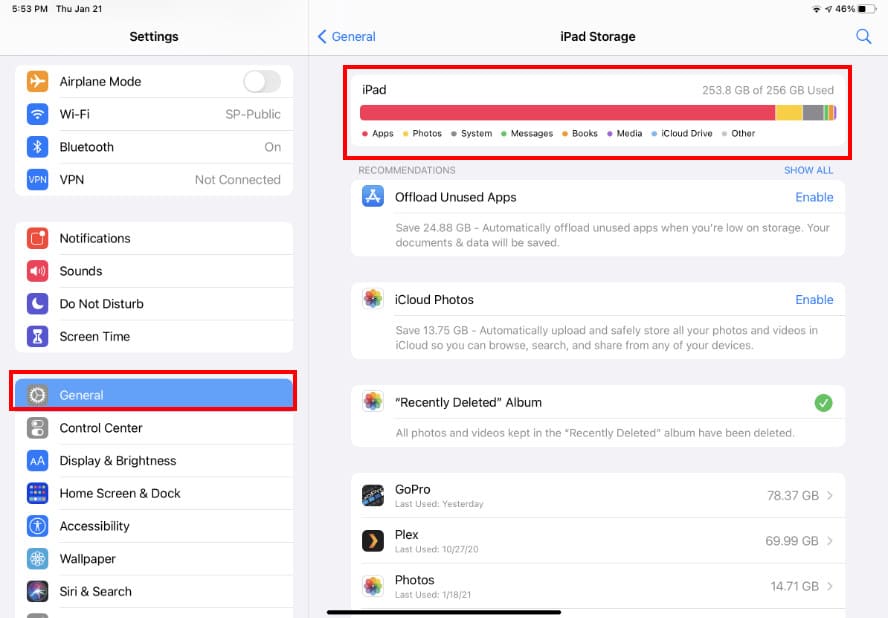
无论您的设备有多少存储空间,都不可避免地会很快出现空间不足的情况。 为了释放更多空间,以下是清理 iPad 上杂物的有效解决方案。
您可以手动删除各种应用程序上的文件,但这会浪费时间。 这是以更简单的方式删除文件的默认方法:
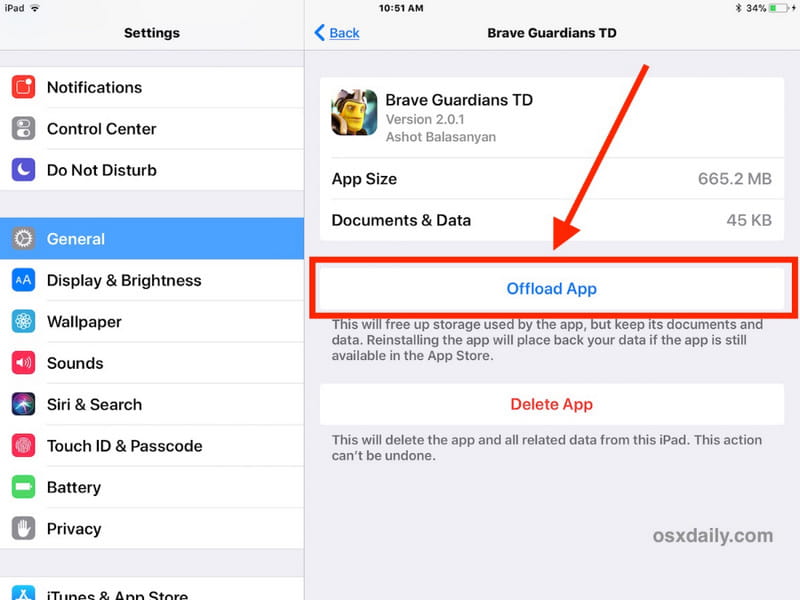
无论您使用的是旧版还是最新版 iPadOS, Aiseesoft iPhone清洁剂 是释放 iPad 空间的终极工具。 它旨在立即清除设备上的混乱信息,包括不必要的数据、未使用的应用程序和其他文件。 桌面工具只需一键扫描存储空间即可删除这些文件并提升设备性能。 它提供的最好的功能是永久擦除设备数据,并具有安全级别,以防止任何人恢复文件。 确实,它是在 Windows 和 Mac 上使用的最佳 iPhone 和 iPad 清洁器。

资料下载
Aiseesoft iPhone Cleaner – 删除 iPhone 中的照片
100% 安全。无广告。
100% 安全。无广告。
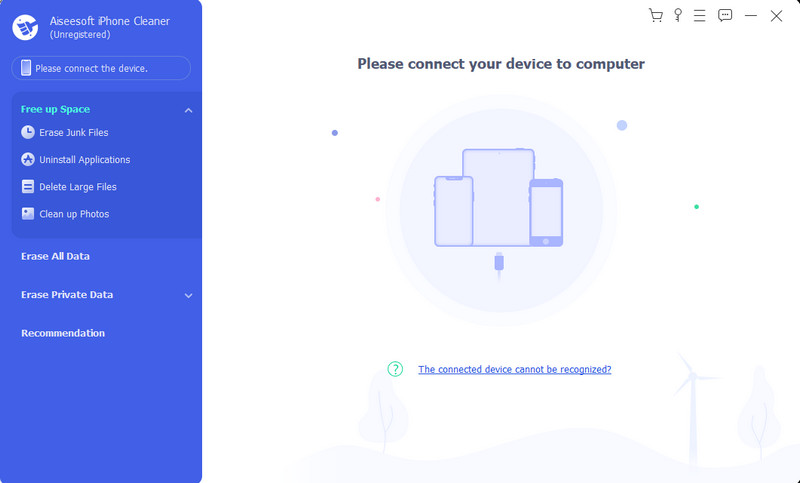
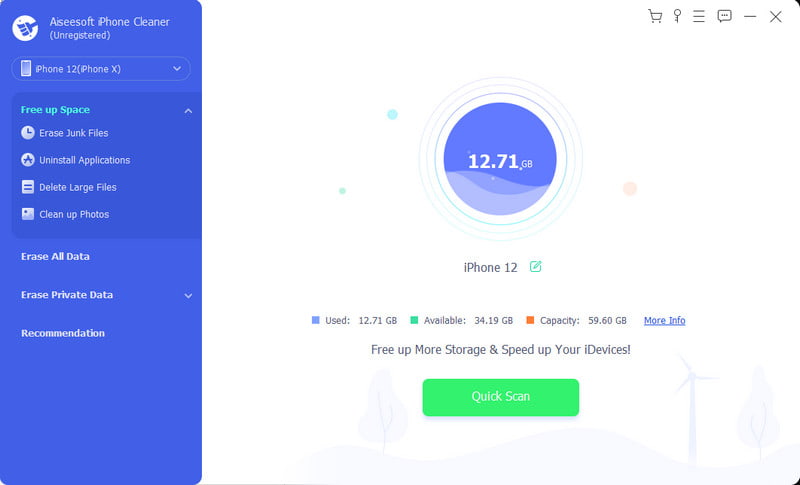
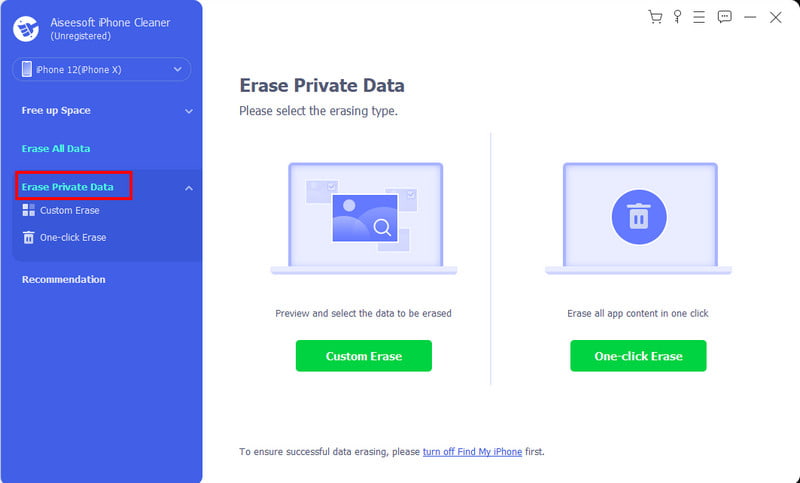
设备存储是固定的,无法更改。 但是,您仍然可以扩展您的 iPad 外部存储 空间,例如 iCloud 存储,用于备份数据。 这意味着您可以从 iPad 中删除文件,但仍可以通过云存储访问它们。 以下是扩展 iCloud 存储空间的方法:
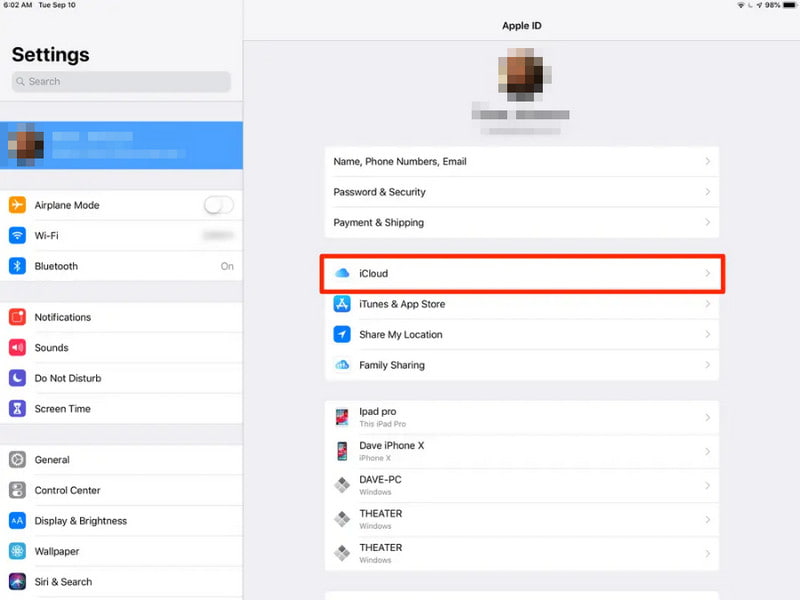
如何管理 iPad 上的存储空间?
您始终可以从“设置”应用程序访问 iPad 存储来管理设备存储。 请务必检查“推荐”选项以查看消耗大量空间的潜在应用程序或文件。
什么是 iPadOS 存储?
它是设备操作系统占用的空间。 大多数情况下,由于缓存、日志和其他文件的原因,iPadOS 存储空间最多需要 6.76GB。 由于它占用大量空间,建议检查消耗的存储空间并删除不必要的文件以释放更多空间。
iPad 存储中还有什么?
它指的是缓存、语音备忘录、保存的消息和设置首选项。 如果此类别已满,您可以将 iPad 存储更新为 iPadOS 13.6.1 及更高版本。
为什么iPad删除应用程序后存储空间已满?
当您释放 iPad 上的空间时,需要一段时间才能反映该空间。 建议重新启动设备几次或从设备设置中清除其他存储。
iPad 存储空间满了有什么坏处吗?
是的。 除了无法存储更多文件之外,设备的性能也会降低。 此外,扩展云存储并不意味着增加设备存储。 您最终需要删除文件以释放更多空间。
结论
最后,您现在可以管理您的 iPad 存储空间已满时。 本文建议检查设备存储以及如何清除混乱。 您可以尝试的最佳解决方案是 Aiseesoft iPhone Cleaner,它可以快速扫描不需要的数据并提高 iPad 的性能。 免费下载以了解其更多功能。
解决iPad问题
1.1修复iPad屏幕 1.2修复iPad黑屏 1.3修复iPad蓝屏 1.4修复iPad冻结 1.5修复iPad卡在Apple徽标上 1.6修复iPad运行缓慢 1.7修复iPad的存储空间已满 1.8忘记iPad密码
iPhone Cleaner可以有选择地清除设备上无用的数据。 您也可以使用它擦除您的私人数据,并保持iPhone / iPad / iPod Touch快速安全。
100% 安全。无广告。
100% 安全。无广告。